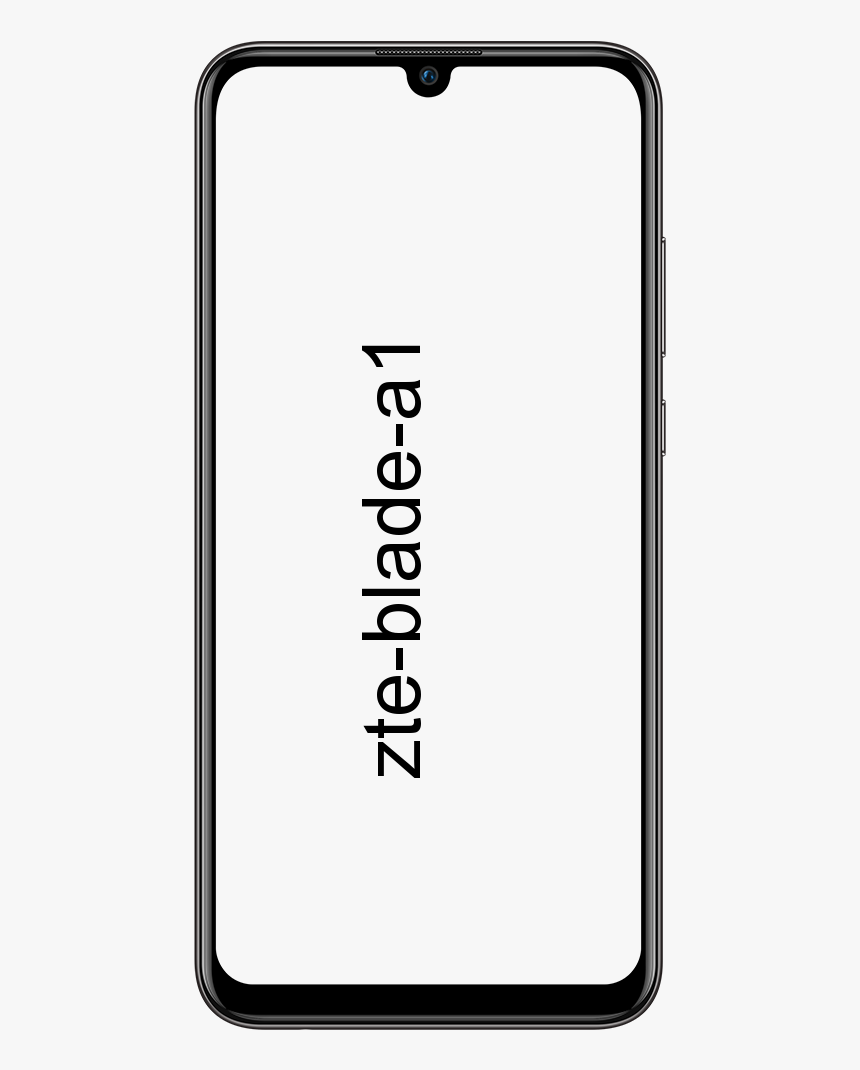ما هو wmpnetwk.exe ولماذا يتم تشغيله؟
wmpnetwk.exe ، لذلك كنت تمر عبر مدير المهام في محاولة لمعرفة سبب تشغيل العديد من الخدمات. عندما تلاحظ وجود عنصرين لـ ويندوز ميديا بلاير في القائمة. الأمر لا يشبه أن العملية تستغرق الكثير من الذاكرة. Emm أنا فقط أشعر بالضيق عندما تكون هناك عملية تستأنف دون سبب وجيه. قمت بتعطيله وبطريقة ما عاد مرة أخرى. مزعج ، أليس كذلك؟

ومع ذلك ، هذه العملية هو يستهلك موارد النظام الثمينة ، لذلك بالنسبة لأولئك منا الذين لا يحتاجون إليها ، لماذا لا يتم إغلاقه؟ دعنا نلقي نظرة فاحصة ونفحص wmpnetwk.exe حتى تتمكن من تحديد ما إذا كنت في حاجة إليه أم أنه مجرد إهدار للموارد.
يوتيوب فيديو توقف مؤقتا مواصلة مشاهدة تعطيل
بالضبط ما wmpnetwk.exe؟
عندما قدمت Microsoft Windows Media Player 10. قاموا أيضًا بتقديم مشاركة وسائط الشبكة. استمرت العملية بعد ذلك وتم تضمينها في Windows Media Center أيضًا. تتضمن هذه الميزة مشاركة مقاطع الفيديو والموسيقى إلى Xbox 360 وأجهزة الكمبيوتر الأخرى وبعض الأجهزة المحمولة أيضًا. ولكن ، لن تعمل أي من مشاركة الشبكة بدون وجود شيء لاستضافتها. هنا يأتي دور wmpnetwk.exe. إنها الخدمة التي تشارك مكتبات Windows Media Player مع مشغلات الشبكة وأجهزة الوسائط الأخرى باستخدام Universal Plug and Play. الجانب السلبي الوحيد هو أن العملية تعمل على مدار الساعة طوال أيام الأسبوع. بغض النظر عما إذا كنت تستخدمه بالفعل.

كيفية إيقاف إعلانات سكايب
كيفية تعطيل wmpnetwk.exe:
إذا كنت تستخدم Windows Media Player لمشاركة الوسائط. ثم هذه العملية ضرورية ويجب أن تستمر. من ناحية أخرى ، إذا كنت لا تستخدم Windows Media Player لمشاركة الوسائط الخاصة بك. ثم دعونا نتخلص من هذا المصاص!
الخطوة 1:
طريقة التخلص من wmpnetwk.exe هي تعطيله من قائمة خدمات النظام.
من قائمة ابدأ في Windows ، افتح services.msc .
الخطوة 2:
الآن ، قم بالتمرير لأسفل قائمة الخدمات المحلية وانقر بزر الماوس الأيمن خدمة مشاركة شبكة Windows Media Player. ثم من قائمة السياق ، حدد الخصائص .
الخطوه 3:
من علامة التبويب عام في نافذة الخصائص ، قم بتعيين ملف نوع بدء التشغيل ل معاق. ثم انقر فوق نعم لحفظ التغييرات.
أنت جاهز الآن! يجب الآن تعطيل Wmpnetwk.exe. ولكن إذا كنت تريد التأكد ، فهناك خطوة أخيرة يمكنك اتخاذها.
تعطيل wmpnetwk.exe في تسجيل Windows:
عندما تفشل كل الخطوات المذكورة أعلاه. أو إذا كنت تريد فقط التأكد من أنك تخلصت من هذا. يمكننا التخلص منه تمامًا باستخدام سجل Windows.
من قائمة ابدأ في Windows. افتح regedit.exe وتصفح للوصول إلى المفتاح التالي:
الملفات لها أسهم زرقاء
HKEY_CURRENT_USERSoftwareMicrosoftMediaPlayerPreferencesHME
ستجد DWORD يسمى Disable Discovery ، في هذا المفتاح. إن لم يكن يمكنك إنشائه. الآن تحتاج فقط إلى ضبط ملف القيمة من DWORD إلى 1 وبعد ذلك أنت على ما يرام.
كيفية استخدام مغير صوت clownfish
مكان أخير للتحقق منه ملف wmpnetwk.exe :
لا يزال ، هناك مكان آخر على جهاز الكمبيوتر الخاص بك قد يخبر wmpnscfg.exe بالبدء ، لمعرفة ما إذا كان يمكنك التصفح لأسفل وصولاً إلى المفتاح التالي في التسجيل:
HKEY_CURRENT_USERSoftwareMicrosoftWindowsCurrentVersionRun
الآن قد يكون أو لا يكون هناك مفتاح هنا يتعلق بمشاركة وسائط Windows. ولكن إذا رأيت واحدة. ثم انطلق واحذفها.
علاوة على ذلك:
أتمنى أن تعجبك هذه المقالة وأن تحصل على الحل الخاص بك منها. أيضًا ، إذا كان لديك أي استفسارات أخرى متعلقة بهذه المقالة ، فيمكنك طرحها في قسم التعليقات أدناه. أتمنى لك يوما عظيما!
انظر أيضا: نافذة خارج الشاشة تظهر نافذة خارج الشاشة مرة أخرى على الشاشة